


使用谷歌浏览器(Google Chrome)时,许多用户会将重要的网页收藏起来,方便日后快速访问。然而,随着收藏夹中的网址越来越多,难免会有人好奇这些收藏的数据究竟保存在哪里,在Win10系统中,谷歌浏览器的收藏夹是存储在一个特定文件夹中的,本文将为你详细介绍如何快速找到Win10系统下谷歌浏览器收藏夹的存放文件夹,并提供一些有用的备份与恢复技巧。
具体方法如下:
1、首先打开电脑,在桌面上找到并双击“计算机”图标,进入计算机窗口后找到并双击打开C盘。
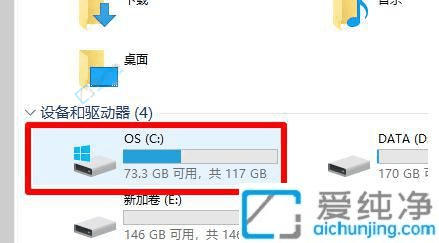
2、进入C盘窗口后,找到并双击打开“用户”文件夹。
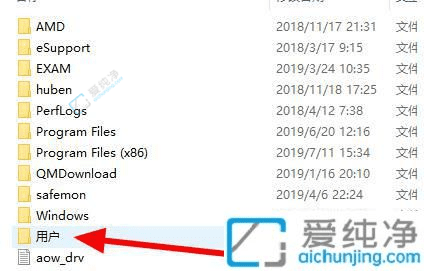
3、在你的用户名文件夹中,找到并双击打开“Google”文件夹。
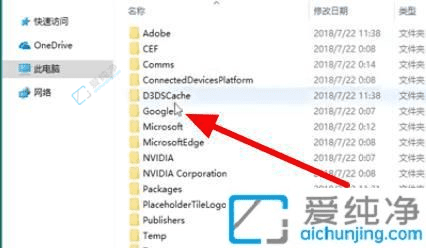
4、在“Google”文件夹中,找到并双击打开“Chrome”文件夹,即可访问 Chrome 的相关文件。
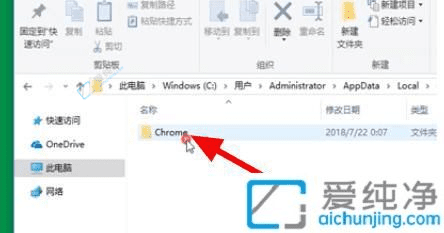
通过本文的介绍,你现在应该清楚了Win10中谷歌浏览器收藏夹的网址保存位置以及如何找到它们。掌握这些信息后,你可以更方便地备份、导入或导出你的收藏夹,从而提升你的浏览体验。
| 留言与评论(共有 条评论) |